Cambie entre los espacios del escritorio más rápido en Mac OS X con las teclas de control
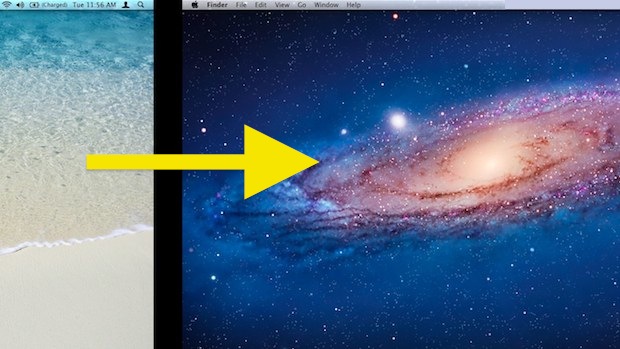
Cambiar entre escritorios / espacios activos en OS X con desplazamiento lateral con tres dedos es muy rápido, pero una forma aún más rápida es usar las teclas de control.
La primera opción es usar las teclas Control + Flechas, que están habilitadas de forma predeterminada. Como se podría esperar, Control + flecha izquierda cambia al espacio del escritorio a la izquierda, Control + flecha derecha ve a la derecha.
el método más rápido usa las teclas Control + Númeroy debe activarse por separado:
- Abre «Preferencias del sistema» desde el menú
- Haga clic en «Teclado» y luego seleccione «Atajos de teclado»
- En la lista de la izquierda, elija «Control de misión»
- Marque las casillas junto a «Cambiar al escritorio 1» y «Cambiar al escritorio 2». Este será el escritorio 3, 4, 5, etc., si usa mucho espacio en el escritorio.
- Cerrar las preferencias del sistema
Ahora usted puede presione Control + 1 para ingresar al Escritorio 1, Control + 2 para cambiar al Escritorio 2 y así sucesivamente. Esta es, con mucho, la forma más rápida de cambiar los escritorios a OS X Lion, Mountain Lion, Mavericks y lo que sea que llame a continuación.
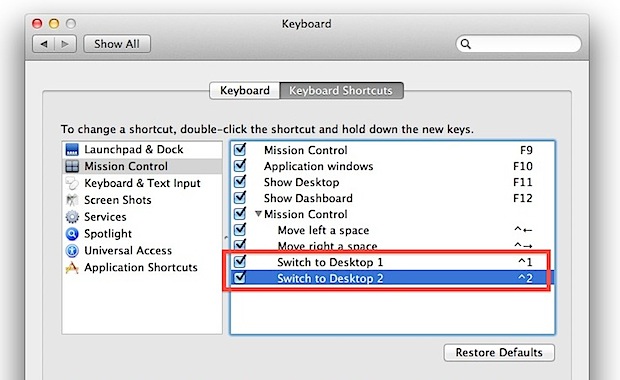
El motivo del aumento de velocidad se refiere a la animación para cambiar de ventana, que se acelera cuando se usan las teclas Control + Flechas y se hace aún más rápido con el atajo Control + Número. Alternativamente, el gesto de deslizamiento generalmente sigue los movimientos de los dedos y la inercia del deslizamiento, que es significativamente más lento.
Si asignó aplicaciones a escritorios en lugar de hacer clic en la aplicación, también utilizará el método más rápido similar al método abreviado de teclado Control + Número.
Finalmente, si desea que la transición entre escritorios activos sea aún más rápida, no almacene ningún ícono en su escritorio u oculte todos los íconos en el escritorio de su Mac (si no desea usar el comando Terminal, también puede utilice la herramienta DesktopUtility gratuita para hacer esto desde la barra de menú). Ocultar los iconos del escritorio muestra el aumento más rápido en las Mac antiguas que ejecutan versiones más recientes de OS X, ya que evita la necesidad de rediseñar los iconos al cambiar de escritorio.
